win10如何添加打印机
1、首先,点击“通知”的小图标。

2、在折叠区点击“所有设置”选项
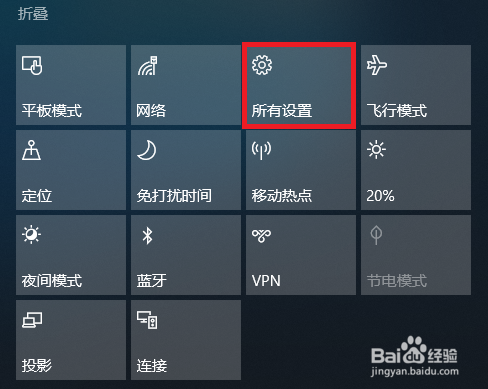
3、进入到所有设置后,选择“设备蓝牙、打印机、鼠标”选项。
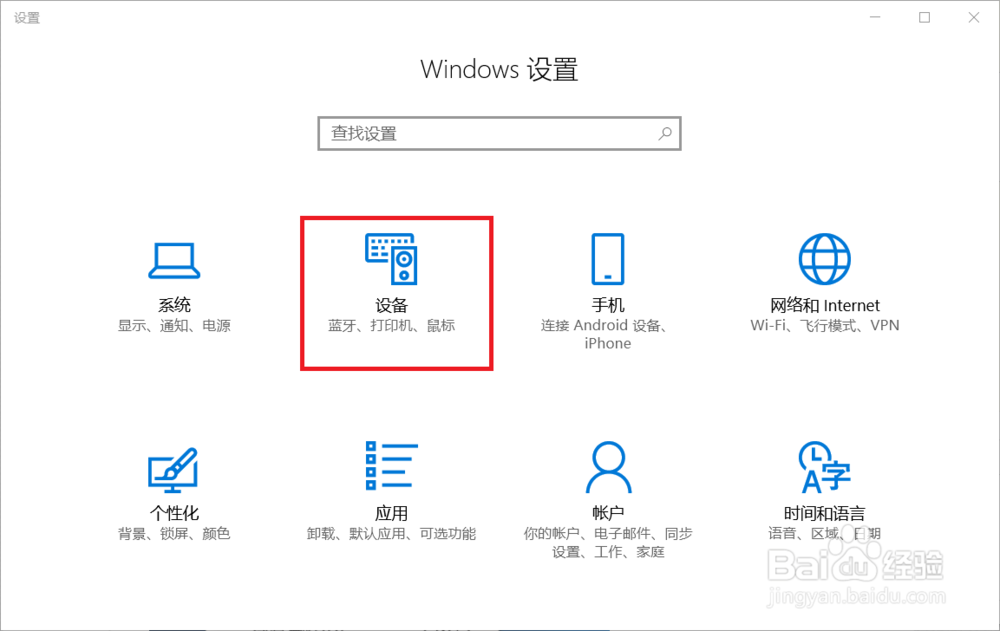
4、在左边一栏中找到“打印机和扫描仪”,点击“添芬驾加打印机或扫描仪”,然后插上打印机到电脑相应接口,系统会自动扫描是否有新的打印机接入了电脑。

5、点击完添加打印机后汽选就可以看到系统在自动扫描了。如下图所示。
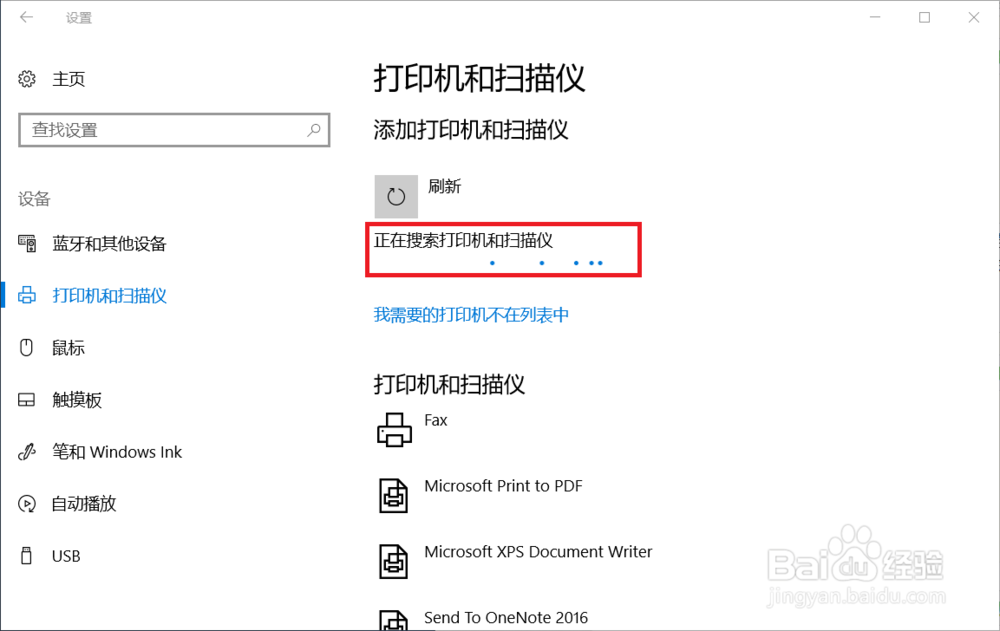
6、如果我们夏塑荡之前安装过打印机的话,可以在打印机和扫描仪列表中看到已经安装的打印机或扫描仪了。
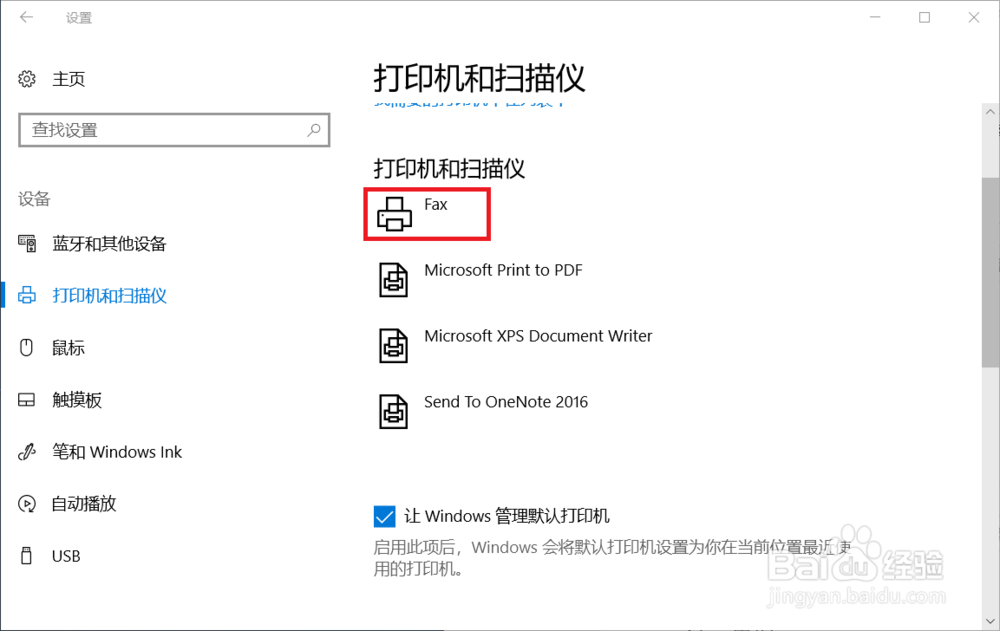
7、到这里,为大家介绍的添加打印机的方法就介绍完了,如果您觉得本文有所帮助的话,希望为小弟投票、点赞。大家的支持就是我分享的动力。谢谢大家!
声明:本网站引用、摘录或转载内容仅供网站访问者交流或参考,不代表本站立场,如存在版权或非法内容,请联系站长删除,联系邮箱:site.kefu@qq.com。
阅读量:166
阅读量:37
阅读量:153
阅读量:48
阅读量:151